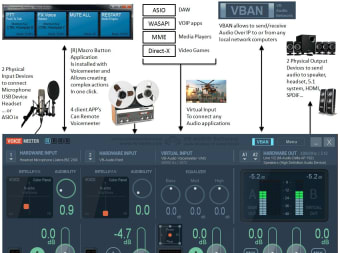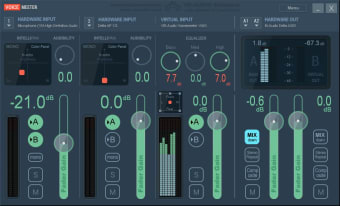برنامج خلط مجاني
Voicemeeter هو أداة خلط صوتي افتراضية مجانية تم تطويرها بواسطة VB-Audio Software لنظام Microsoft Windows PC. بينما التطبيق هو مجاني، يتم تشجيع مجتمع Voicemeeter على التبرع لدعم تقدم البرنامج المجاني المفيد. يقدم المطورون الإصدار الأصلي و إصدارين آخرين: Banana و Potato؛ بالإضافة إلى ذلك، قم بتنزيل Spectralissime و Virtual Audio Cable.
ما هو استخدام Voicemeeter؟
عند إنشاء المحتوى، استخدم أداة الوسائط للتحكم في جميع الصوتيات في مكان واحد. تقوم المنصة بتوجيه عدد كبير من المصادر للأشخاص لإنتاج البودكاست، وبث جلسات ألعاب الفيديو، وصنع مقاطع فيديو على يوتيوب، وما إلى ذلك. خيارات التنزيل الرئيسية هي إطاري Banana و Potato. على الرغم من أن إصدار Potato أكثر شمولاً، إلا أن البرنامجين متشابهين للغاية.
التوصية التي تقدمها معظم المراجعات هي تنزيل الكابل الافتراضي مع النظام الأساسي المختار. عندما يقدم المستهلكون المال مقابل الكابل، يحصلون على مدخلين ومخرجين افتراضيين إضافيين.
كيف أستخدم Voicemeeter؟
بمجرد تنزيل التطبيق، افتح البرنامج لرؤية لوحة التحكم. في الزاوية العلوية اليسرى، يمكن للمجتمع الوصول إلى "القائمة". إذا أراد الأشخاص أن يفتح البرنامج تلقائيًا عند تشغيل الكمبيوتر، فيمكنهم اختيار "صندوق النظام (تشغيل عند بدء التشغيل)" ضمن "القائمة" لتمكين الاستخدام الفعال والسريع.
على الجانب الأيسر من لوحة التحكم، هناك خمسة مدخلات مادية: ميكروفون، متصفح، إلخ. بعد اللوحات الخمس الأولى، هناك ثلاث مدخلات افتراضية لسطح المكتب، والتواصل، والموسيقى.
القسم الرئيسي في الأسفل إلى اليمين؛ هذه المنطقة مقسمة إلى قسمين. المخرجات المادية على اليسار وتشمل الأعمدة الخمسة الأولى. تتكون الألواح الثلاثة التالية من المخرجات الافتراضية. يتزامن مع الجانب الأيسر من القسم الرئيسي ولوحة الأدوات قسم المخرجات المادية بجوار القائمة.
الميكروفون هو أحد العناصر الأولية للإعداد ويمكن تشغيله من خلال العمود الأول للمدخلات المادية. انقر بزر الماوس الأيسر على النص "ميكروفون" للبحث من خلال الخيارات المقدمة في قائمة السياق. اختر الجهاز المفضل.
عملية جهاز الإدخال
جميع مجالات الإدخال الخمسة منظمة بنفس الطريقة. ضمن قسم "Intellipan", يمكن للمجتمع تعديل الصوت باستخدام ميزة EQ عن طريق النقر بزر الماوس الأيمن عدة مرات على المربع للعثور على التأثيرات المناسبة. مباشرة أسفل الفئة الأولى يوجد علامة التبويب "الوضوح" مع حقل الضغط على اليسار وفلتر بوابة الضوضاء على اليمين لمستويات الديسيبل.
أسفل ذلك، توجد القطاعات الخاصة والخارجية FX، والتي يمكن أيضًا تعديلها ضمن المنطقة في الزاوية العلوية اليسرى تحت القائمة. في الجزء السفلي يوجد مقياس الصوت ومزلق الكسب. قم بتحديد مستوى الصوت للمصادر عن طريق النقر داخل المقياس وسحب الشريط الأصفر لأسفل إلى المستوى المفضل؛ هذه هي العملية المعكوسة لفلتر بوابة الضوضاء تحت قسم "الوضوح".
كيف تستخدم كابل افتراضي؟
قم بإعداد الكابل لإرسال جميع الأصوات داخل المتصفح إلى Voicemeeter في نفس الوقت. انتقل إلى اللوحة الثانية بعد عمود "الميكروفون" وانقر على النص: "المتصفح". قم بتحليل المحتوى داخل الأقواس واختر كابل VB-Audio المثبت.
في الزاوية السفلية اليمنى من شاشة سطح مكتب Windows 10 أو Windows 11، ابحث عن إعدادات الصوت. ضمن النافذة المنبثقة على اللوحة اليسرى، اختر "الصوت" ثم "خيارات الصوت المتقدمة": "حجم التطبيق وتفضيلات الجهاز". لاختيار جهاز الإخراج كالكابل، يجب أن يكون الصوت قيد التشغيل على المتصفح المختار: Chrome من Google. ستتصل الصوت بعد ذلك بالمزود.
خيارات الصوت البديلة
بين خيارين البرمجيات المجانية المقدمة من Voicemeeter، تعتبر Potato الأكثر فائدة وسهولة الاستخدام. Audacity و Equalizer APO و Reaper كلها برامج تدعم تجربة المستخدم وجودة الصوت. GoXLR هو بديل مادي لمزج الصوت الافتراضي. يمكن شراء المزج المادي.
إدارة ترددات الصوت بسهولة
سواء كنت DJ في حفلة، أو تبث جلسات الألعاب عبر الإنترنت، أو تسجل اجتماعات Skype، يثق الناس في Voicemeeter لسماع الصوت والتحكم فيه. يقدم البرنامج المجاني خيارات تحميل متعددة: النسخة الأصغر Banana، مجموعة Potato الواسعة، وكابل الصوت الأساسي.
ما الجديد؟
تم بناء هذا البرنامج الخالي من الإعلانات بشكل تكميلي من قبل المطورين. تبرع بالمال للمبدعين لتمكين التحديثات الجديدة للاستمرار.